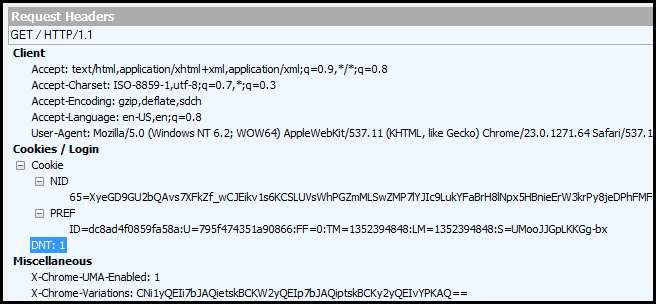
Параметр «Не отслеживать» включен по умолчанию в Internet Explorer 10 Windows 8 и доступен в Firefox, Safari и Opera. Обратите внимание на отсутствие одного из основных браузеров, например Chrome? Наконец-то он получил эту функцию, и мы здесь, чтобы показать вам, как ее включить.
Включить режим "Не отслеживать" в Chrome
Первое, что вам нужно сделать, это нажать кнопку «Настроить и управлять Google Chrome».
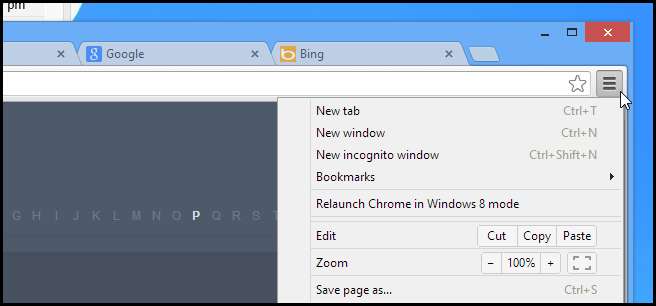
Затем нажмите на параметр «Настройки».
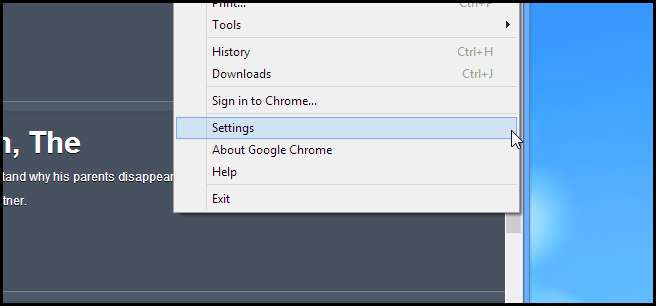
Когда откроется страница настроек, нажмите ссылку Показать дополнительные настройки в нижней части страницы.
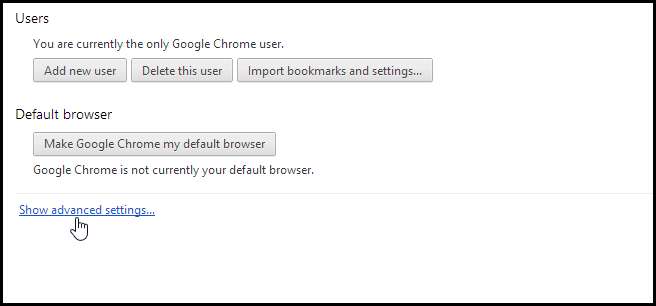
Когда расширенные настройки развернутся, вы увидите новую опцию «Не отслеживать», установите флажок, чтобы включить ее.
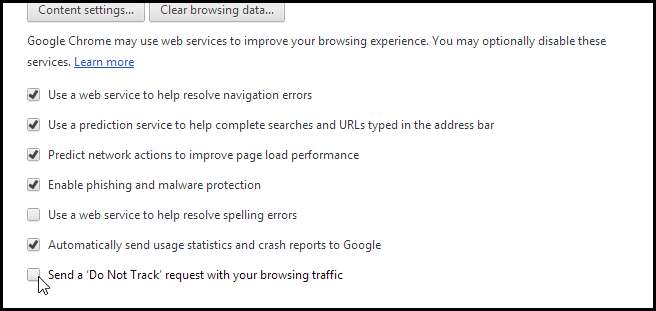
Откроется небольшое сообщение, объясняющее, что такое «Не отслеживать», просто нажмите кнопку «ОК».
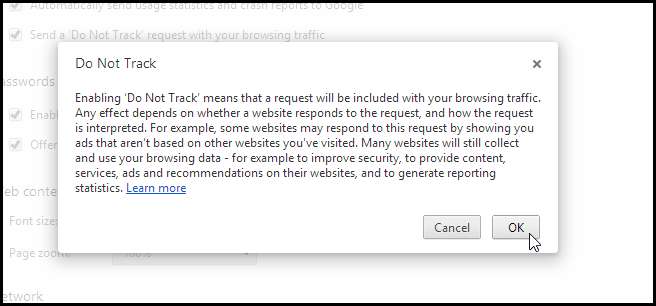
После включения я решил запустить несколько запросов через локальный прокси-сервер отладки HTTP, чтобы увидеть, как пакеты различаются. Ниже вы можете увидеть, что браузер теперь добавит новый файл cookie под названием DNT со значением 1 ко всем вашим веб-запросам.
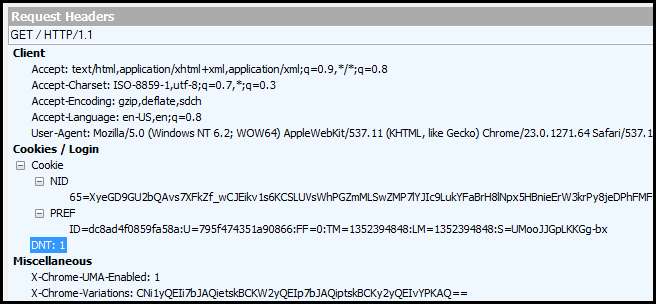
Также стоит отметить, что сайт, который вы посещаете, решает, придерживаются ли они cookie DNT или полностью игнорируют его, вы можете узнать больше о том, как он работает в Эта статья . Вот и все.






